
Program Windows Media Player 12 ma odpowiedź do sklepu iTunes za pośrednictwem funkcji przeglądania sklepu internetowego. Możesz przeglądać Microsoft's Windows Media Guide, aby sprawdzić bezpłatne zwiastuny, teledyski i single najlepszych artystów bezpośrednio w Windows Media Player 12. Możesz też odwiedzić inne usługi online, takie jak eMusic i Audible, bez opuszczania Windows Media Player 12. Ta funkcja zapewnia dostęp do dynamicznych treści, w tym polecanych wykonawców, radia internetowego i podkradkowych szczytów filmów biurowych wraz z filmami i muzyką zapisanymi lokalnie na dysku twardym. W tym samouczku pokażemy, jak wybrać sklep, przeglądać sklepy internetowe, pobierać i strumieniowo odtwarzać utwory oraz nawigować po przewodniku Windows Media Guide.
Jak wybrać sklep
Aby wybrać sklep internetowy w Windows Media Player 12, kliknij strzałkę po prawej stronie ikony "Sklepy internetowe" lub "Przewodnik po multimediach" poniżej okienka nawigacji . Wybierz "Przeglądaj wszystkie sklepy internetowe" .
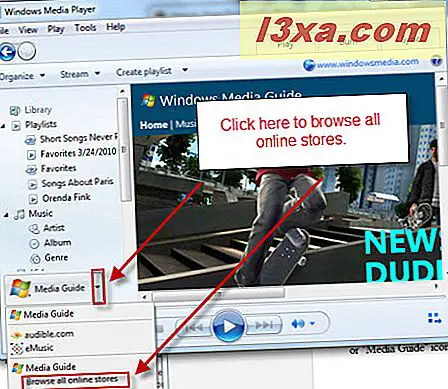 Uwaga: Jeśli nie widzisz ikony "Media Guide" lub "Sklepy internetowe", kliknij Plik i upewnij się, że opcja "Pracuj w trybie offline" nie jest zaznaczona. Jeśli jest zaznaczone, odznacz go, a następnie uruchom ponownie program Windows Media Player 12.
Uwaga: Jeśli nie widzisz ikony "Media Guide" lub "Sklepy internetowe", kliknij Plik i upewnij się, że opcja "Pracuj w trybie offline" nie jest zaznaczona. Jeśli jest zaznaczone, odznacz go, a następnie uruchom ponownie program Windows Media Player 12. 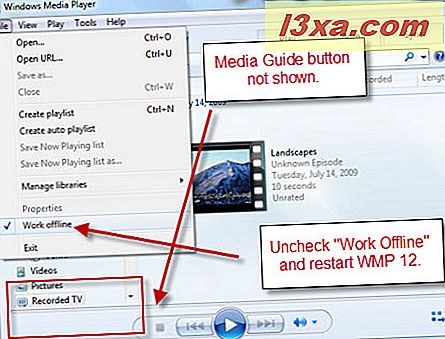
Możesz też kliknąć Wyświetl i wybrać "Sklepy internetowe" dla tych samych opcji, co w przypadku kliknięcia ikony pod okienka nawigacji .
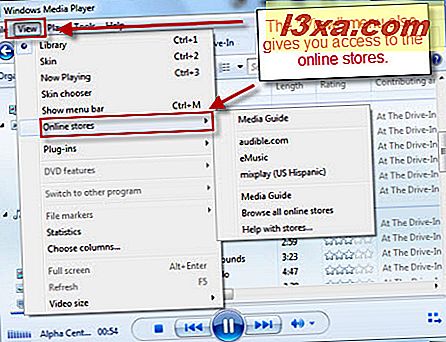
Okay, wszyscy teraz jesteśmy na tej samej stronie? Wspaniały. Po kliknięciu "Przeglądaj wszystkie sklepy internetowe" powinieneś przejrzeć ekran "Wybór sklepów internetowych" . W chwili obecnej zbiory są stosunkowo niewielkie - składają się na nich sklepy Audible, eMusic i niektóre latynoskie. Microsoft prawdopodobnie doda więcej w dół. Chociaż na razie nie ma potrzeby, możesz sortować sklepy według typu mediów, klikając hiperłącza.
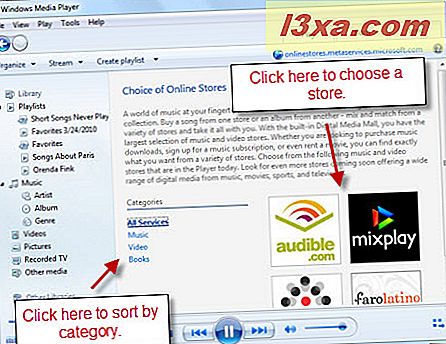
Teraz może być również dobry moment na zwrócenie uwagi na to, że Przewodnik po multimediach i sklepy internetowe to w zasadzie tylko strony wyświetlane w Windows Media Player 12. Dla tych, którzy mają paranoję na temat hakerów i wirusów, wprowadza to problem bezpieczeństwa, ale nie więcej niż przeglądanie w Internet Explorerze. Aby zapewnić Ci swobodę, program Windows Media Player pozwala poznać Twoją lokalizację w prawym górnym rogu. Możesz również kliknąć, aby odświeżyć stronę.
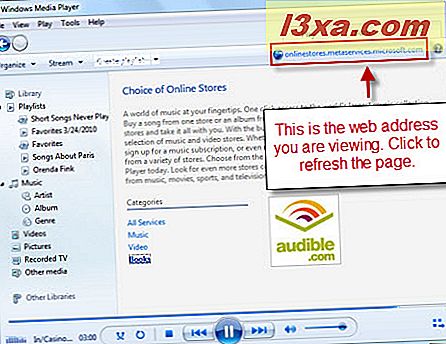
Po kliknięciu sklepu program Windows Media Player 12 sprawdzi dwukrotnie, aby upewnić się, że chcesz go wybrać. Powiedz tak .
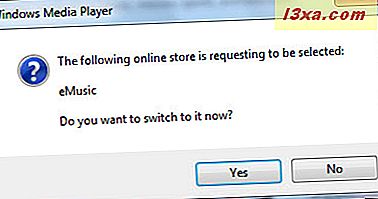
Zanim przejdziemy dalej, kliknij strzałkę po prawej stronie ikony "Sklepy internetowe" (obecnie powinna być wyświetlana ikona sklepu, który przeglądasz). Możesz kliknąć "Dodaj bieżącą usługę do menu", aby zapisać się o krok później.
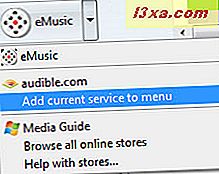
Gdy następnym razem klikniesz tę strzałkę, zobaczysz ten sklep internetowy (i wszystkie inne, które dodałeś) w rozwijanym menu. Jeśli chcesz się go pozbyć, po prostu kliknij "Usuń bieżącą usługę z menu" .
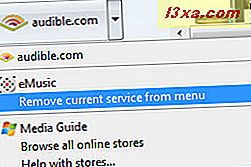
Jak przeglądać sklepy internetowe
Po wybraniu sklepu możesz zacząć przeglądać zawartość online. Jak wspomnieliśmy, wszystko to jest po prostu uwielbioną przeglądarką internetową. Tak więc po przełączeniu zostaniesz po prostu przeniesiony na stronę serwisu, który wybrałeś, choć może zostać trochę upiększony do oglądania w Windows Media Player 12. Niektóre z tych usług mają darmowe treści, ale większość wymaga od ciebie najmniej zarejestrować.
W związku z tym te witryny są zwykle zoptymalizowane do użytku w Windows Media Player 12, więc zazwyczaj można odtwarzać podglądy i klipy bezpośrednio w programie Windows Media Player 12. Na przykład na tym zrzucie ekranu jestem zalogowany na moim koncie eMusic i podgląd album bezpośrednio w Windows Media Player 12.
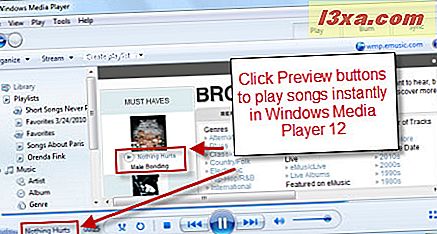
Wszystkie sklepy internetowe będą miały własne interfejsy i schematy nawigacyjne, więc zostawimy je, aby pokazać ci liny. Ale jeśli wiesz, wszystkie transakcje dokonywane za pośrednictwem sklepu internetowego będą obsługiwane przez odpowiedniego dostawcę, a nie firmę Microsoft. Twoje konto będzie współpracować z eMusic lub Audible lub z kimkolwiek, z kim się zarejestrujesz, pomimo tego, że uzyskujesz dostęp do sklepu za pomocą Windows Media Player 12.
Jak pobierać zawartość
Oprócz przesyłania strumieniowego treści możesz także kupować materiały do pobrania. Ponownie, każda usługa ma własny system do zarządzania zakupami i pobieraniem. Ale czasami kliknięcie pliku do pobrania spowoduje wyświetlenie domyślnego okna dialogowego pobierania systemu Windows. Tutaj możesz wybrać opcję Otwórz, aby grać bez zapisywania na dysku twardym. Możesz też kliknąć Zapisz, aby zachować plik.
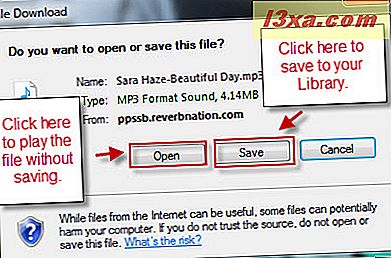
Po kliknięciu Zapisz, po prostu zapisz plik w Bibliotece muzycznej lub innym folderze, który jest monitorowany przez program Windows Media Player 12. Jeśli nie pamiętasz, jak skonfigurować foldery biblioteki muzyki, wróć i przeczytaj program Windows Media Player 12 - Co nowego i jak to zrobić Prace.
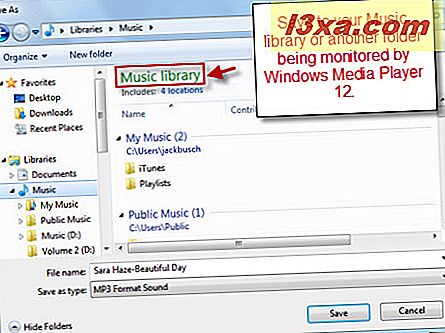
Przewodnik Windows Media - jak z niego korzystać
Przewodnik Windows Media Guide jest oddzielny od sklepu internetowego, ale działa w dużej mierze w ten sam sposób. Tutaj również używasz programu Windows Media Player 12 jako zmiksowanej przeglądarki internetowej do odwiedzenia witryny WindowsMedia.com. Przewodnik Windows Media Guide zawiera więcej treści przyjaznych dla programu Windows Media Player 12, w tym bezpłatne zwiastuny filmów, polecanych artystów i radio internetowe. Zwiastuny filmów i bezpłatne teledyski działają tak samo jak w innych sklepach internetowych - wystarczy kliknąć, aby wyświetlić je natychmiast w programie Windows Media Player 12. Na przykład kliknięcie tej reklamy Robin Hood spowoduje natychmiastowe odtworzenie zwiastuna w trybie Teraz odtwarzane .
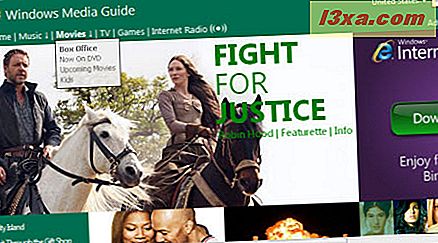
Po zakończeniu odtwarzania wideo możesz wrócić do Biblioteki odtwarzacza, aby powrócić do Media Guide.
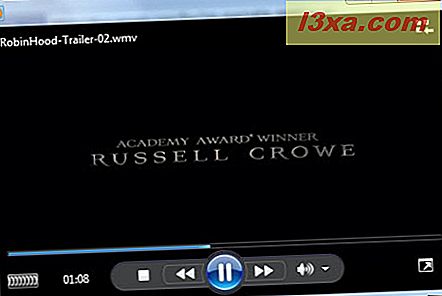
Jak słuchać radia internetowego
Funkcja Internet Radio w Windows Media Player 12 jest szczególnie przydatna. Możesz przeglądać stacje radiowe według gatunku i kliknij opcję Słuchaj, aby rozpocząć natychmiastowe przesyłanie strumieniowe. Możesz także kliknąć opcję Visit, aby przejść na stronę stacji. Spowoduje to otwarcie witryny w domyślnej przeglądarce.
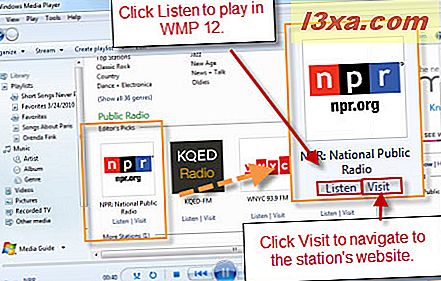
Po prawej Windows Media Player 12 będzie śledził ostatnio słuchane stacje.
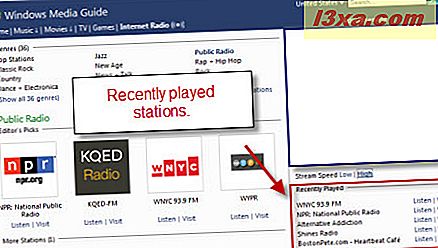
Zobaczysz także opcję, która pozwala wybierać między niskimi i wysokimi prędkościami transmisji. Twój obecny wybór zostanie pogrubiony. Podejrzewamy, że nie będziesz potrzebować tej funkcji, ponieważ A) Ktoś KAŻDY ma połączenie telefoniczne w tych dniach? oraz B) Program Windows Media Player 12 automatycznie wykrywa twoją prędkość, kiedy inicjuje strumień. Włączyłem go na szerokopasmowym łączu kablowym i nie zauważyłem różnicy.
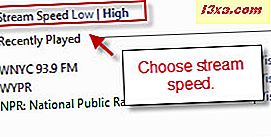 Uwaga: Jeśli z jakiegoś powodu chcesz wyłączyć automatyczne wykrywanie szybkości połączenia, kliknij Narzędzia i wybierz Opcje . Na karcie Wydajność kliknij "Wybierz szybkość połączenia" i wybierz szybkość z menu rozwijanego. Możesz także zmienić bufor, jeśli chcesz. Jest to przydatne, jeśli masz bardzo wolne połączenie, które wytwarza niestabilny dźwięk. Ustawienie bufora wyżej wstrzyma odtwarzanie do momentu załadowania określonej ilości treści w celu zmniejszenia chropowatości. Zalecamy pozostawanie przy domyślnych ustawieniach, chyba że masz poważne problemy z wydajnością. Kliknij Zastosuj, a następnie OK, gdy wszystko gotowe.
Uwaga: Jeśli z jakiegoś powodu chcesz wyłączyć automatyczne wykrywanie szybkości połączenia, kliknij Narzędzia i wybierz Opcje . Na karcie Wydajność kliknij "Wybierz szybkość połączenia" i wybierz szybkość z menu rozwijanego. Możesz także zmienić bufor, jeśli chcesz. Jest to przydatne, jeśli masz bardzo wolne połączenie, które wytwarza niestabilny dźwięk. Ustawienie bufora wyżej wstrzyma odtwarzanie do momentu załadowania określonej ilości treści w celu zmniejszenia chropowatości. Zalecamy pozostawanie przy domyślnych ustawieniach, chyba że masz poważne problemy z wydajnością. Kliknij Zastosuj, a następnie OK, gdy wszystko gotowe. 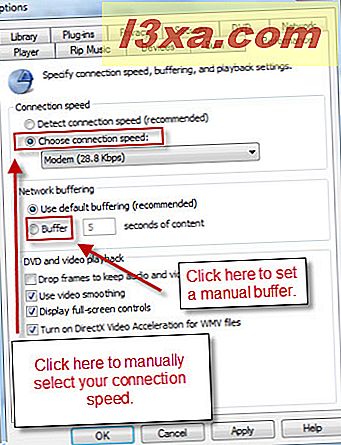
Jak przeszukiwać Windows Media Guide
W prawym górnym rogu zauważysz pole wyszukiwania. Możesz przeszukiwać przewodnik Windows Media Guide, wpisując nazwę artysty, utworu lub albumu lub inny kluczowy termin. W tym przykładzie przeprowadziłem wyszukiwanie dla kota Stevensa . Otrzymasz dwa zestawy wyników: te u góry zostaną otwarte w Windows Media Guide w Windows Media Player 12. Pozostałe wyniki znajdujące się pod spodem są dostępne w Internecie (np. YouTube i DailyMotion) i zostaną wyświetlone jako domyślne przeglądarka, jeśli została kliknięta.
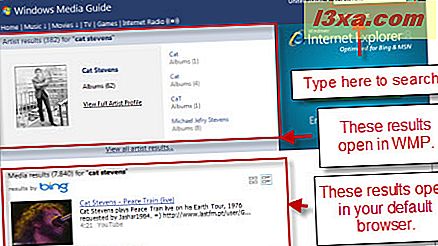
Wniosek
Za pomocą programu Windows Media Player 12 można przeglądać przewodnik Windows Media Guide i inne sklepy internetowe. Tutaj możesz od razu pobierać utwory, odtwarzać treści strumieniowe i słuchać radia internetowego. Chociaż interfejs jest w dużej mierze taki sam, jak przeglądanie tych witryn za pomocą przeglądarki Internet Explorer, sklepy internetowe i strony programu Windows Media Guide zostały zoptymalizowane tak, aby dobrze współpracować z programem Windows Media Player 12. Ogólny efekt to przeglądanie w przeglądarce, które jest nieco bardziej bezpłatną formą i wciągające niż w iTunes, ale nie ma scentralizowanego konta za pośrednictwem Microsoft w przypadku płatnych treści. Mając to na uwadze, jeśli masz już konto Audible lub eMusic, Windows Media Player 12 pozwala bezproblemowo zintegrować bibliotekę z zakupioną treścią. Podsumowując, Windows Media Player 12 oferuje łatwy i wygodny sposób odkrywania i kupowania nowej muzyki.



